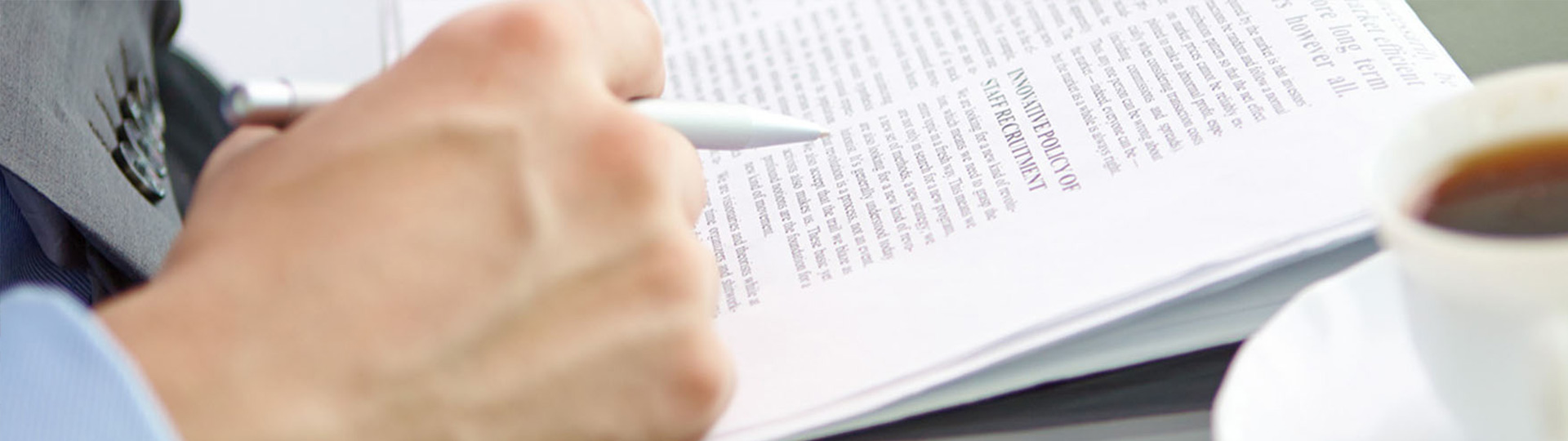关于车铣复合加工车铣复合设备不仅提高了工艺的有效性,由于零件在整个加工过程中只有一次装卡,加工的精度更容易获得保证,同时大大缩短了生产过程链。而且只需把加工任务交给一个工作岗位,这样不仅使生产管理和计划调度简化,而且透明度明显提高,无需复杂的计划系统就能够迅速解决所发生的事情并使之优化。工件越复杂,它相对传统工序分散的生产方法的优势就越明显。此外,尽管完整加工机床的单台设备价格较高,但由于过程链的缩短和设备数量的减少,车间占地面积和设备维护费用也随之减少,从而降低了总体固定资产的投资、生产运作和管理的成本。车铣复合机床的发展,也对CAM软件提出了更多的要求,复杂的车铣复合设备用传统的手工编程是很难实现的,并且效率很低。很多传统的以铣削为发展方向的CAM软件也是无法完成这种类型的编程。而EdgeCAM软件顺应机床发展形势,支持这些多主轴、多刀塔的车铣复合设备。以下就以一个带B轴的车铣复合的加工实例,向大家介绍EdgeCAM软件在车铣复合加工过程中如何利用B轴来加工型腔和孔。
EdgeCAM车铣复合B轴实体加工实例:
本工件包含的普通 2 轴车削部分要加工,需要明确的是还有锥面上的四个型腔需要铣削。因为篇幅原因,普通2轴车削以及C轴方向的孔加工比较简单,本文就不做介绍了,我们只关注EdgeCAM的B轴功能如何应用于此例。EdgeCAM具有非常出色的实体读入能力,在直接读取相应的模型后,就可以通过创建毛坯、基本的2轴车、C轴孔加工等操作完成大部分的加工。当需要加工锥面上的型腔和孔的时候,就需要使用B轴功能了。首先在相应的特征上新建坐标系(CPL)。坐标系(CPL)在EdgeCAM的B 轴加工中是必不可少的,数控机床相关点的计算是由 CPL 得来的。由于B轴加工有其自身的特点,建立新坐标系(CPL)可以对B轴转角进行控制同时也达到了控制X、Y和Z输出值的目的。
●在“建模”菜单选择“新建CPL”,新建CPL并将鼠标置于两孔之间,设定参数:名称 — 面 A平面 — 曲面法向工作平面 — 铣(XY) 原点 — 选择
● 选择孔所作在的面,当提示选择坐标原点时选孔中心点,建立新的CPL(坐标系):
● 打开特征浏览器,寻找型腔和孔特征,EdgeCAM会自动寻找特征并用列表形式显示在浏览器中。EdgeCAM基于实体加工的优势对编程者有很大的帮助,软件可以自动查找到需要加工的特征,并将特征参数带入后期的加工,避免输入过程和输入参数的错误。
● 在其他的四个面上重复上述步骤,分别建立CPL B面、C面、D面。
● 点击屏幕右上角,进入加工模式,选择“4CYB-Moriseki.tcp”后处理模板。*EdgeCAM软件的后置程序是开放的,用户可以跟据机床的情况,通过调整后置的参数和格式来配置自己的后置模板,并自动编译生成用户特定的后处理模板。需要说明的是,EdgeCAM的车铣复合是在车削环境下进行的,他的后置也是通过配置车床后置模板实现的,具体后置的配置请参见其它文档。● 从EdgeCAM的三维刀具库中,选择?4mm立铣刀。● 选择“B轴转向”命令,使刀具角度与孔角度一致,设定坐标系为“面 A”。
● 建立粗加工循环,设定参数如下:
● 选择全部实体,单击右键;选择加工边界,单击右键并生成刀具路径:
● 进行仿真加工并观察刀具路径,在进行仿真时要确保毛坯层已开启。● 重复以上步骤,以B面、C面、D面 为坐标系加工型腔。● 将夹盘调零,在“进给”菜单中选择“角度进给”:
● 点击退刀至换刀点。● 在刀具库中选择?3mm 钻头。● 选择“B 轴转向”命令,使刀具角度与孔角度一致,设定坐标系为“面 A”。● 建立钻孔循环:
● 重复以上步骤,以“B面, C面 和 D面”为坐标系加工盲孔。● 将夹盘调零 (在“进给”菜单中选择“角度进给”):
● 点击退刀至换刀点。● 进行仿真加工。通过以上步骤,我们就完成了一个简单的B轴实体加工的例子,通过这个例子,我们可以看到,EdgeCAM基于实体加工的方式在复杂车铣复合加工过程中具有的简单、方便、快捷的特性。
<退出初学EdgeCAM的注意事项
在学习软件的过程中,有些习惯性的操作会给学习过程中带来很多不必要的烦恼。这里就学习EdgeCAM的过程中容易出现的问题进行总结,并提供一些解决的思路供大家参考
1、 鼠标和键盘的操作习惯键盘操作:Windows的快捷键可以在EdgeCAM中继承和应用,但是与当前的状态有关系,例如常用的CtrL+A(全部选择),CtrL+S(保存)必须处于当前命令状态的时候才可以应用,也就是说,只有在选择元素或保存文件的时候,CTRL+ A和CtrL+S才可以使用,在其他命令执行状态过程中是不可以使用的,例如正处于画直线的命令过程中,某些快捷键是不可以使用的。鼠标操作:左键—选择键,一般用来选取元素;右键—确认键或弹出快捷功能菜单,另外还有一个动态操作功能“旋转模型”,按住鼠标右键拖动,可以旋转模型;滚轮—比例缩放,按住滚轮平移。
2、 软件的界面EdgeCAM的动态菜单和工作界面可以使操作界面更加简洁,但是有时候也会让初学者摸不着头脑,经常出现一些问题。这里我们看看动态的菜单和工作界面跟哪些情况有关系。设计模式和加工模式在设计模式和加工模式下,菜单和工具条的内容是不同的,这点大家应该有了清楚的认识。 选择的加工环境铣切和车削环境下,菜单和工具条的内容也不同。图形工作区中的坐标系也不一样,因此要分清是什么加工环境。
选择的加工刀具此外,当前的工作环境还与选中的加工刀具类型有关系,例如选择的加工刀具为钻头的时候,除了孔加工之外的其他铣切加工方法就都不可以使用了。因为实际加工中,不可能使用钻头进行其他的铣切加工。未选择加工刀具的时候,加工方法也是不可以选择的(因为成组加工中有选择刀具的一项设置,因此这些方法可以使用)。选择的后处理模板当前的软件功能还与选择的后处理模板相关,菜单和工具条的可用功能选项也与后处理模板相关联。例如,在三座标的后处理模板中,你不可能找到转向的操作命令;在选定了普通的两轴车削后处理模板时,不可能实现C&Y轴的操作,相关的工具条命令都不一样。与模型的种类有关系EdgeCAM可以直接针对2D线框模型、曲面模型和实体模型进行编程计算。EdgeCAM根据当前模型的类型,可以提供不同的功能和加工参数供选用。例如,如果是实体模型,实体工具条上的自动查找特征等功能就可以使用,否则就是灰色的不能使用;又如当前模型如果是线框模型,等粗糙度加工、平行行切等加工方法就不能被应用。
3、 软件的工作流程
学习一个应用软件时,首先需要了解该软件的完整应用过程,这样才能更好地学习和应用软件。学习EdgeCAM也一样,我们首先需要非常清楚地了解软件的应用流程:
4、 取消操作当某些操作错误需要取消的时候,可以按F8键或Esc键,取消操作。尤其是在软件进入了计算过程中的时候,有时候由于参数设置不合理,计算时间很长,不必要等到计算结束,可以直接取消操作。
按工具条上的取消操作按钮也可以取消操作
5、 软件环境的操作与加工实践
软件环境下的操作与加工实际有很大的差别,只有完全掌握了软件的操作,在实际加工中遇到的问题才可以顺利地解决。在学习软件的过程中,有些加工参数的设置,对刀具路径的影响是看不出来的,例如:进给速度,主轴转数等,但是这些参数都对加工结果有着至关重要的作用,在学习和实践过程中需要特别注意。在软件环境里,不同的加工方法中有很多相同的参数,例如接近平面、切削增量、步距、公差、余量等等,这些参数的设置情况对生成的刀具路径有着巨大的影响,根据加工内容、被加工材料、刀具等条件来设置这些参数是数控编程的最主要内容。但是这些参数的设置需要丰富的实践经验和软件应用技巧,因此结合实践,彻底了解软件中的每个参数的含义至关重要。
6、 循序渐进,灵活应用在掌握了一个应用软件的应用流程等基本知识以后,如何把应用软件的功能充分发挥出来,是学习软件的最重要的环节。这也是一个比较艰难的过程。正所谓“入门容易拔高难”。最有效的方法就是实践-学习-实践,不断地积累和总结,逐步地提高。前面说过,学习CAM需要有一定的加工工艺经验,工艺经验需要在实践中积累和总结,因此在能够完成简单的零件编程后,最好通过实战检验一下(当然,也许会犯错误,只要仔细就可以了,可以参看www.edgecam.cn学习园地中的相关文章,减少错误的发生!);只有经过实践的洗礼,才能建立足够的自信和积累丰富的加工经验。在进一步的学习过程中,尽量多地了解EdgeCAM提供的加工方法和加工参数的意义,尽量生成合理的刀具路径。如何判断刀具轨迹是否合理,我们有一些准则:1、 高效率:最少的空走刀,加工时间最短。2、 安全:没有干涉和碰撞。3、 满足加工工艺要求:达到零件要求的尺寸精度和表面粗糙度等要求。4、 低成本:使用最少的刀夹具和机床附件,选择合理的对刀位置,减少准备时间;尽量少地使用刀具和夹具,不仅可以节省成本,还可以节省换刀、对刀时间(某些时候,多使用一些刀具反而可以节省时间,可以根据实际情况进行协调,寻找最佳的平衡点)。5、 有规律易于操作和判读:刀具路径越规律越好,机床的操作人员容易了解加工的内容,出现错误容易判断。对于习惯看代码的人来说,有规律的刀具轨迹,其NC代码判读起来要容易得多。6、 尽量符合机床操作人员的操作习惯:与机床操作人员的良好沟通,可以让程序员的工作更轻松。
学习EdgeCAM的目的是应用,能够灵活的应用软件提供的功能,才算真正掌握了软件的灵魂和精髓。因此,只有在实战中不断地总结和钻研,才能循序渐进地成长和进步。